
8421
.pdf
40
тематическом слое отображены огнестойкие дома, которые градируются в зависимости от этажности.
Рассмотрим пример построения тематических диаграмм на примере промышленных предприятий (показанных точечными знаками), размер которых зависит от класса опасности объекта. Вначале необходимо выделить все промышленные предприятия при помощи
кнопки  - выделить по условному знаку, затем зайти в «Задачи – Запуск приложений – Построение тематических диаграмм», после появляется диалоговое окно, показанное на рисунке 37.
- выделить по условному знаку, затем зайти в «Задачи – Запуск приложений – Построение тематических диаграмм», после появляется диалоговое окно, показанное на рисунке 37.
Рисунок 37 – Построение тематических диаграмм (данные)
В данном диалоговом окне (рисунок 37) выбираем исходную карту и путь создаваемой тематической карты.
Далее переходим на вкладку «Связь», где указываем необходимый тип связи. В ГИС Панорама существуют следующие типы связи:
-нет связи (значения из семантики);
-внутренняя связь (по полю таблицы LinkObject);
-условная связь (поле таблицы – семантика объекта).
На вкладке «Значения» нужно выбирать тип диаграмм. ГИС Панорама предлагает создать следующие типы диаграмм:
-диаграмма процентного отношения;
-диаграмма наличия элементов;
-диаграмма преобладания.

41
Рисунок 38– Построение тематических диаграмм (значения)
Для тематической карты по классу опасности промышленных предприятий выбираем диаграмму процентного отношения, а в качестве характеристик, участвующих в построении диаграмм – класс опасности (рисунок 38).
Рисунок 39 – Построение тематических диаграмм (размер)
Вкладка «Размер» необходима для установления количества градаций и размеров объектов (рисунок 39). ГИС Панорама предлагает создать следующие размеры:
-фиксированный размер диаграмм;
-размер зависит от значения семантики;
-размер зависит от значения поля таблицы.
Для промышленных предприятий выбран размер, который зависит от значений семантики и количество градаций 5 (рисунок 39).
Вкладка «Вид» позволяет редактировать цвет отображения (рисунок 40).

42
Рисунок 40 – Построение тематических диаграмм (вид) Вкладка «Тип» предлагает выбрать типы диаграмм:
-круговая секторная диаграмма;
-вертикальная гистограмма;
-горизонтальная гистограмма.
Рисунок 41 – Построение тематических диаграмм (тип)
Для промышленных предприятий выбрана круговая секторная диаграмма (рисунок 41). Вкладки «Легенда» и «Подписи» позволяют редактировать вид легенды и размер подписей.
43
8 СОЗДАНИЕ МАКЕТА ПЕЧАТИ
Для создания макета печати необходимо из меню «Задачи» вызвать «Запуск приложений», в котором нужно выбрать пункт «Подготовка к изданию». В результате запуска данного приложения автоматически открывается панель «Подготовка к изданию».
Панель «Подготовка к изданию» предназначена для решения задач по улучшению наглядности печатной карты с учетом требований по оформлению карт, подготовки схем, атласов и формирования расчлененных изображений карты для офсетной печати.
8.1. Специальная сортировка карты
 - Стандартная задача Сортировка карты располагает слои карты для отображения и печати в соответствии с порядком отображения слоев, заданном в классификаторе карты. При этом сперва упорядочиваются площадные объекты, затем линейные, векторные, точечные, подписи и шаблоны. Если необходимо изменить порядок отображения (печати) объектов, имеющих определенный слой и локализацию (например, отображать площадной объект "сооружение..." над линейным объектом "дорога..."), то применяется специальная сортировка карты. В ходе соответствующего диалога можно перемещать строки, содержащие заданный слой и локализацию выше или ниже других. При необходимости можно установить расположение строк в соответствии с порядком, заданным классификатором. Для запуска сортировки необходимо нажать кнопку «Выполнить».
- Стандартная задача Сортировка карты располагает слои карты для отображения и печати в соответствии с порядком отображения слоев, заданном в классификаторе карты. При этом сперва упорядочиваются площадные объекты, затем линейные, векторные, точечные, подписи и шаблоны. Если необходимо изменить порядок отображения (печати) объектов, имеющих определенный слой и локализацию (например, отображать площадной объект "сооружение..." над линейным объектом "дорога..."), то применяется специальная сортировка карты. В ходе соответствующего диалога можно перемещать строки, содержащие заданный слой и локализацию выше или ниже других. При необходимости можно установить расположение строк в соответствии с порядком, заданным классификатором. Для запуска сортировки необходимо нажать кнопку «Выполнить».
8.2. Задачи формирования и сохранения легенды карты
8.2.1. Формирование легенды карты
 - Формирование легенды карты Данная задача предназначена для нанесения условных обозначений выделенных
- Формирование легенды карты Данная задача предназначена для нанесения условных обозначений выделенных
объектов на карту. Поэтому перед запуском желательно выделить определенный набор объектов на карте. При необходимости выделение объектов можно произвести и после запуска диалога, но затем в диалоге нужно будет нажать кнопку Обновление. В списке отображаются объекты, выделенные только на одной карте документа. Объекты, выделенные
44
сразу на нескольких картах, необходимо обрабатывать по очереди, последовательно выбирая карту из списка («Исходная карта»).
Чтобы нанести легенду на карту, достаточно задать пользовательскую карту, на которой будут размещены элементы легенды. Затем, нажать кнопку «Нанесение» и выбрать на карте положение левого верхнего угла страницы размещения элементов.
Наносить объекты на карту можно в двух режимах: по очереди все страницы (в основном диалоге) и любую страницу на выбор (в диалоге просмотра). Если нанесение объектов производится в основном диалоге, пользователь должен последовательно задавать координаты левого верхнего угла текущей страницы до тех пор, пока на карту не будут нанесены все элементы. Основной диалог в это время будет свернут в пиктограмму до завершения процесса. Процесс нанесения можно прекратить, развернув диалог и завершив задачу. Однажды нанесенная на карту страница второй раз не наносится.
Классификатор выходной пользовательской карты может отличаться от классификатора исходной карты. В этом случае одни объекты могут отсутствовать в классификаторе выходной карты, другие объекты могут иметь вид, отличный от вида, определенного исходным классификатором. Отсутствующие объекты помечаются символом "*", имеющие другой вид - символом "?". При отличии исходных и выходных данных предлагается создать новую выходную карту с соответствующим классификатором. При отказе от создания на карту будут нанесены только объекты, существующие в выходном классификаторе. Непосредственно перед нанесением (кнопка «Нанесение») желательно просмотреть изображение легенды (кнопка «Просмотр») и при необходимости откорректировать изображение элементов, их названий и расположение. Для этого нужно вернуться в основной диалог и изменить параметры: размер элемента (включает в себя непосредственно изображение и его название), размер страницы и отступ от края страницы, наличие контура, фона, подписи. Название шрифта для подписи выбирается из списка шрифтов, установленных в классификаторе карты, настройка которых выполняется в диалоге «Редактор классификатора» (закладка «Шрифты»). Количество страниц, занимаемых легендой, считается автоматически и зависит от количества объектов, размеров страницы, количества строк и столбцов. Если размер элемента превышает размер страницы (включая отступ), то размер страницы изменяется автоматически. При желании можно работать только с объектами, отмеченными в списке. Для этого нужно выставить признак «Отмеченные в списке».
45
8.2.2.Сохранение легенды карты
 - Сохранение легенды карты Процедура предназначена для создания шаблонов оформительских легенд, которые
- Сохранение легенды карты Процедура предназначена для создания шаблонов оформительских легенд, которые
в дальнейшем могут быть использованы для формирования зарамочного оформления листов электронной карты. Использование шаблонов легенд при формировании зарамочного оформления номенклатурного листа электронной карты заключается в тиражировании изображения, созданного (векторизованного) с помощью редактора векторной карты и сохраненного в виде шаблона легенды. Для использования шаблона легенды при формировании зарамочного оформления необходимо, чтобы шаблон оформления (соответствующий файл .FRM) содержал ссылку на шаблон легенды.
Например:
.LABEL D:\DATA\FRAMES\SHEMES\Sheme.lbl 8 -13.9 -99.5
где «.LABEL» – ключевое слово, D:\DATA\FRAMES\SHEMES\Sheme.lbl –
размещение шаблона легенды (если шаблон легенды содержится в директории, в которую установлена ГИС, вместо полного пути допускается запись ..\ Sheme.lbl), 8 – номер точки привязки на рамке листа (середина южной рамки), -13.9 и -99.5 – смещение легенды относительно точки привязки в миллиметрах по вертикали и по горизонтали соответственно. Расположение легенды (номер точки привязки, вертикальное и горизонтальное смещение) заносятся и непосредственно в файл легенды. В случае если параметры расположения легенды в файле легенды и файле шаблона зарамочного оформления не совпадают – приоритетным считаются значения из файла шаблона зарамочного оформления.
Создание шаблона легенды состоит из двух этапов. На первом этапе с помощью средств редактора векторной карты формируется изображение создаваемой легенды. «Легенда» может содержать только объекты, вид которых при нанесении на карту выбран из библиотеки условных знаков. Использование «графических» объектов не допускается. Далее следует выделить объекты, которые будут сохранены в шаблон легенды, и активизировать данную процедуру. В окне задачи следует указать имя создаваемого файла шаблона легенды и точку привязки шаблона легенды. Точкой привязки может быть одна из восьми условных точек рамки листа. Выбор точки привязки означает, что независимо от размеров рамок оформляемых в будущем номенклатурных листов, расстояние от наносимой по шаблону легенды от точки оформляемой рамки, указанной в качестве привязочной будет неизменно.
После успешного завершения создания шаблона легенды становится доступной кнопка «Добавить» в шаблон. Это означает, что ссылку на созданный шаблон легенды
46
можно автоматически добавить в указанный шаблон оформления. Объекты карты, помещаемые в оформительскую легенду должны принадлежать одной карте (созданы по одному классификатору). Название исходного классификатора автоматически заносится в файл легенды. При нанесении зарамочного оформления с использованием легенды зарамочного оформления соответствующий классификатор должен находиться в директории ГИС (директории, которая была указана при установке ГИС).
8.3. Формирование зарамочного оформления
 - Формирование зарамочного оформления предназначено для создания дополнительных объектов оформления в виде рамок листа карты, схемы размещения соседних листов карты и пояснительных подписей.
- Формирование зарамочного оформления предназначено для создания дополнительных объектов оформления в виде рамок листа карты, схемы размещения соседних листов карты и пояснительных подписей.
Как правило, для стандартной разграфки карт на номенклатурные листы, для каждого отдельного листа предусмотрено наличие определенного набора элементов зарамочного оформления (внешняя рамка, выходы километровой сетки название листа, номенклатура листа, номенклатуры смежных листов и т.д.).
Программа формирования зарамочного оформления является прикладной задачей ГИС и запускается на выполнение из списка приложений меню Задачи. Обработке следует подвергать район, состоящий из одного или нескольких листов, однако все листы, входящие в оформляемый район работ должны принадлежать одной шестиградусной зоне. При загрузке в ГИС района работ, состоящего из листов, принадлежащих к разным зонам, производится автоматическое преобразование загружаемых листов к координатам зоны первого загруженного листа. Формирование зарамочного оформления возможно только для листов, находящихся в «своей» зоне. При попытке обработки преобразованного в текущую зону листа, программа выдаст соответствующее предупреждение (формирование оформления произведено не будет).
При создании элементов зарамочного оформления по умолчанию используются стандартные библиотеки условных знаков и шаблоны зарамочного оформления входящие в комплект поставки ГИС, которые при необходимости могут быть отредактированы и дополнены. Однако следует соблюдать соответствие классификатора и шаблона зарамочного оформления используемых при оформлении.
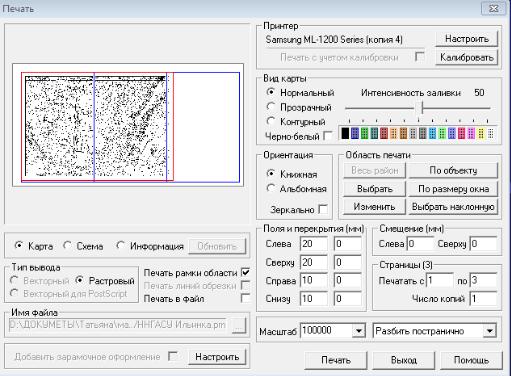
47
8.4. Печать карты
Для того, чтобы напечатать карту необходимо из пункта меню «Файл» выбрать «Печать», и выбрать соответствующие настройки, такие как «Вид карты», «Ориентация», «Область печати», «Поля и перекрытия» и др. (Рисунок 42).
Рисунок 42 – Пример настройки печати карты
48
ЗАКЛЮЧЕНИЕ
Вданном учебном методическом пособии рассмотрены основные этапы создания геоинформационной системы в ГИС Карта 2008. В частности выполнены следующие действия:
− создан и настроен классификатор и проект; − рассмотрен процесс регистрации растра;
− описаны основные этапы векторизации объектов, а также оценки качества
данных;
− создана атрибутивная база данных; − созданы запросы;
− рассмотрены основные возможности поиска объектов; − создана тематическая карта; − описан процесс создания макета печати.
Врезультате проведенного анализа возможностей ГИС Карты 2008 и создания проекта в данной геоинформационной системе выявлено, что данная система в полной мере обладает развитыми средствами редактирования векторных и растровых карт местности и нанесения прикладной графической информации на карту. Таким образом, можно сделать вывод, что ГИС Карта 2008 представляет собой полнофункциональную геоинформационную систему, обладающую средствами создания и редактирования электронных карт, выполнения различных измерений и расчетов, обработки растровых данных, подготовки графических документов в электронном и печатном виде, а также инструментальными средствами для работы с базами данных.
49
СПИСОК ЛИТЕРАТУРЫ
1. Справочные материалы ГИС Карта 2008. Версия 10.7.4. – Ногинск: Панорама,
2008.
2. Геоинформационная система "КАРТА 2008". Создание и редактирование классификаторов векторных карт. Руководство пользователя. – Ногинск: Панорама, 2008. – 35 с.
3.Геоинформационная система "КАРТА 2008". Обработка растровых изображений. Редакция 3.0. – Ногинск: Панорама, 2008. – 40 с.
4.Геоинформационная система "КАРТА 2008". База данных. Руководство пользователя. Часть I. Версия 11.0. – Ногинск: Панорама, 2008. – 36 с.
